لا أحد يحب الشاشة الرئيسية المزدحمة للهاتف الذكي. قد تشعر أنك أفضل وأكثر تنظيمًا بعد إعادة ضبط الشاشة الرئيسية لهاتفك ، ولكن هذا يعني أيضًا أن بعض الأشياء، مثل التطبيقات والأدوات التي تستخدمها يوميًا، قد تكون مفقودة.
هل لاحظت وجود تطبيق مفقود من شاشة Android الرئيسية؟ لا تقلق، هناك بعض الطرق السهلة التي يمكنك استخدامها لإعادة أيقونة التطبيق إلى الشاشة الرئيسية لجهازك الذي يعمل بنظام Android. اتبع البرنامج التعليمي الخاص بنا لمعرفة كيفية إضافة تطبيق إلى شاشة Android الرئيسية.
كيفية البحث عن تطبيق مفقود على Android
إذا لاحظت وجود مساحة فارغة على صفحة الشاشة الرئيسية حيث كان تطبيقك المفضل موجودًا، فهذا لا يعني بالضرورة أنه اختفى من هاتفك. قد يكون التطبيق الذي تبحث عنه مخفيًا. أحد الأماكن الأولى للتحقق من تطبيقك هو المجلد الموجود على الشاشة الرئيسية. ربما يكون من الممكن أن تقوم بسحب رمز التطبيق إلى المجلد عن طريق الخطأ، وهو الآن مختبئ هناك.
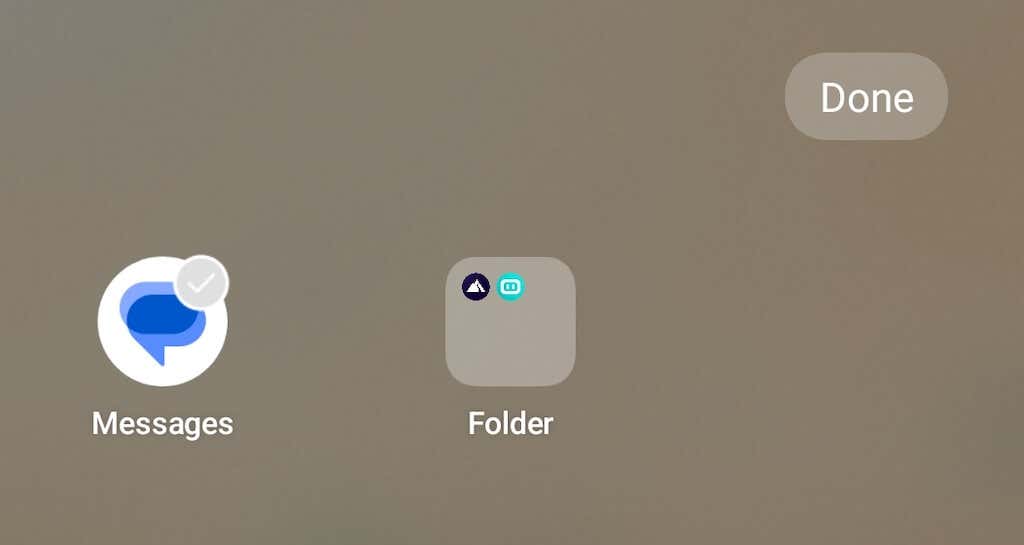
إذا كنت تستخدم مجلدات التطبيقات ولديك واحد أو أكثر منها على شاشة هاتف Android، فافتحها وابحث عن التطبيق المفقود. إذا وجدته هناك، اضغط لفترة طويلةعلى التطبيق واسحبه خارج حدود المجلد. ثم قم بتحرير التطبيق مرة أخرى على شاشتك الرئيسية.
كيفية إضافة تطبيق إلى شاشة Android الرئيسية
هل لديك تطبيق تريد إضافته إلى الشاشة الرئيسية؟ فيما يلي بعض التقنيات المختلفة التي يمكنك استخدامها للقيام بذلك.
أضف تطبيقًا من درج التطبيقات
إذا تم تنزيل أحد تطبيقات Android على هاتفك الذكي ولكنه لم يظهر على شاشتك الرئيسية، فيمكنك إضافته يدويًا إلى الشاشة الرئيسية لهاتفك من درج التطبيقات.
لإضافة أحد تطبيقاتك المثبتة مرة أخرى إلى شاشتك الرئيسية، اتبع الخطوات الموضحة أدناه.
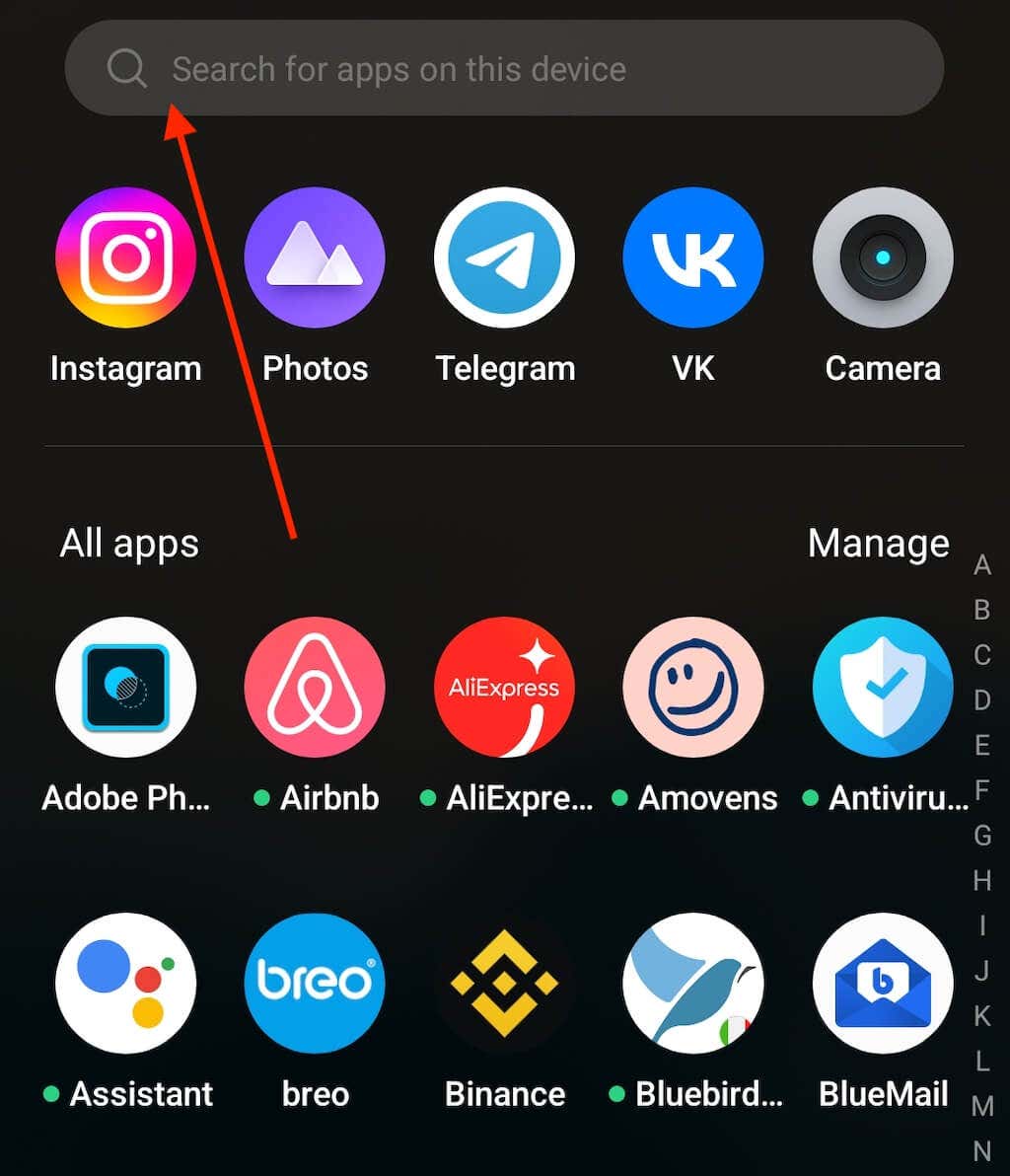
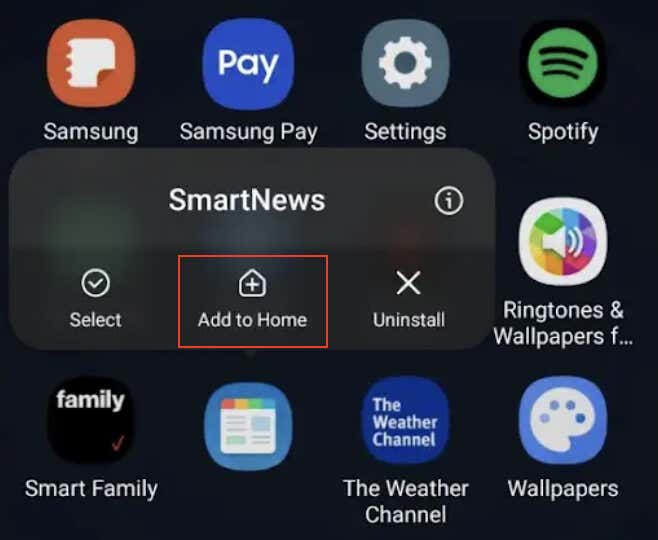
من المفترض أن يظهر رمز التطبيق الآن في الزاوية العلوية اليمنى من شاشتك الرئيسية على جهاز Android.
إذا كنت تمتلك هاتفًا يعمل بنظام التشغيل Android وليس من طراز Pixel أو Samsung Galaxy، فقد تختلف تعليمات إضافة التطبيقات إلى شاشتك الرئيسية قليلاً. بمجرد العثور على التطبيق في درج التطبيقات، اضغط لفترة طويلة ثم قم بسحب تطبيقك وإفلاته في أي مكان تريده على الشاشة الرئيسية.
في بعض هواتف Android، لإضافة تطبيقات إلى شاشتك الرئيسية، ستحتاج إلى الوصول إلى "درج التطبيقات"، وفتح القائمة، واتباع المسار إدارة>تحديد>إضافة.
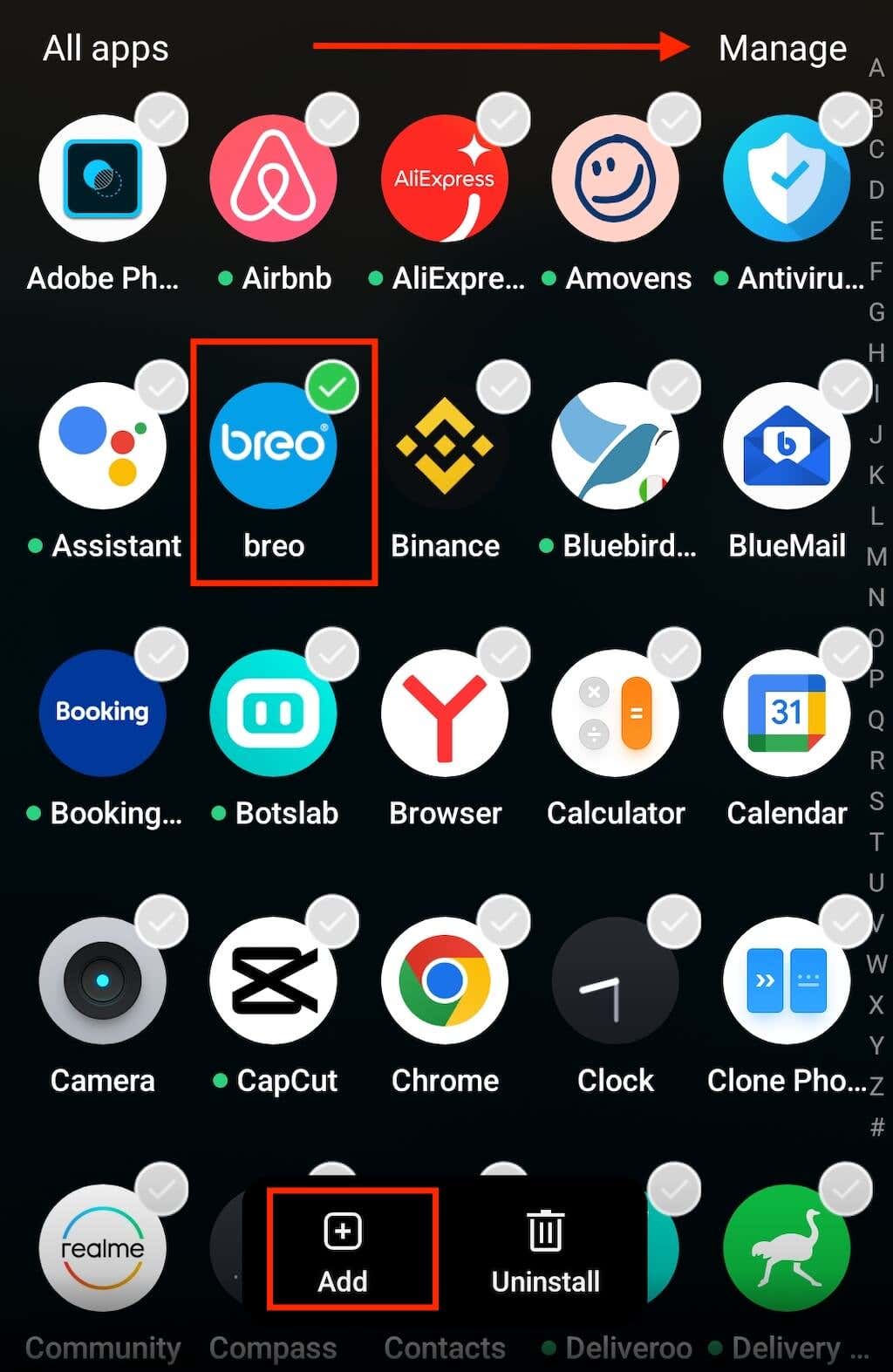
إعادة تمكين أحد التطبيقات في متجر Google Play
يمكن تعطيل بعض التطبيقات الموجودة على هاتفك. من المرجح أن يحدث هذا إذا كان التطبيق الذي تفتقده على شاشتك هو تطبيق نظام. لا يمكنك إلغاء تثبيت تطبيق النظام، ولكن من الممكن تعطيله.
لن يظهر التطبيق المعطل على شاشتك الرئيسية أو في درج التطبيقات. ستحتاج إلى الانتقال إلى متجر Google Play لإعادة تمكين التطبيق. لإعادة تمكين أحد التطبيقات على جهاز Android، اتبع الخطوات التالية.
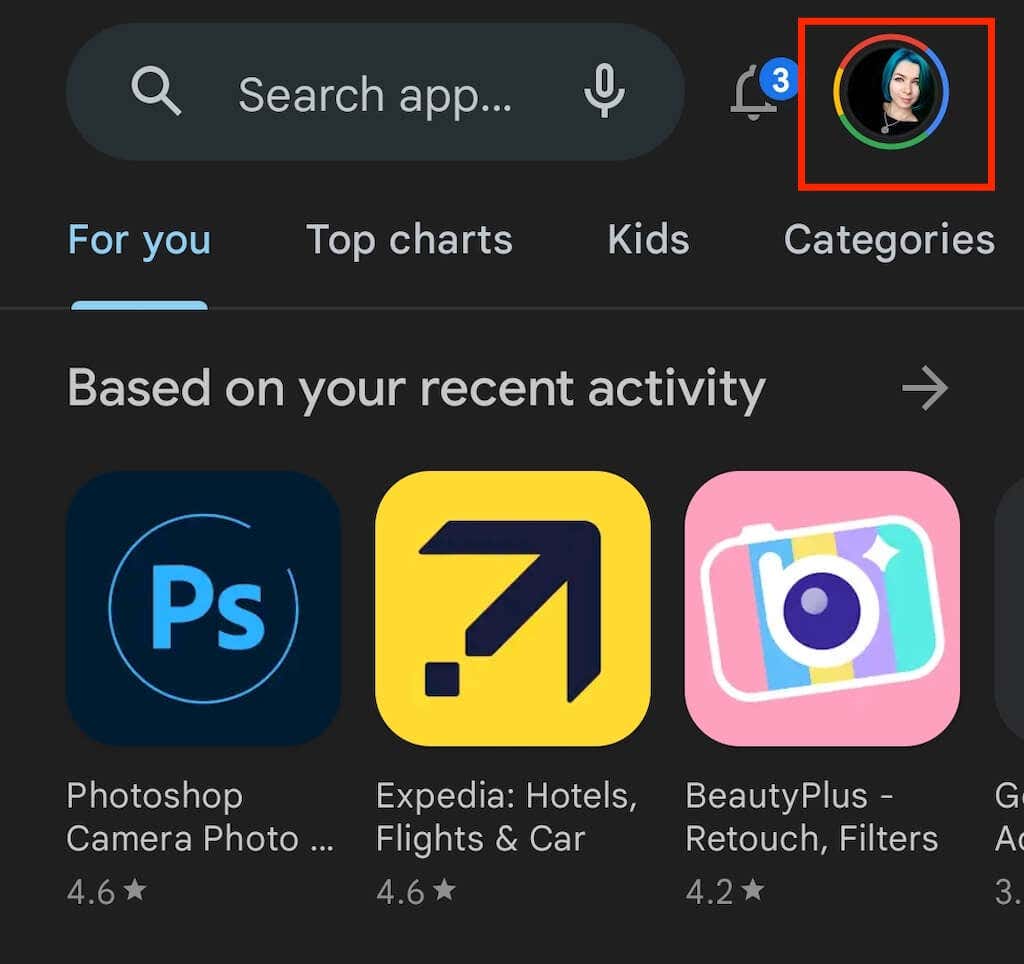
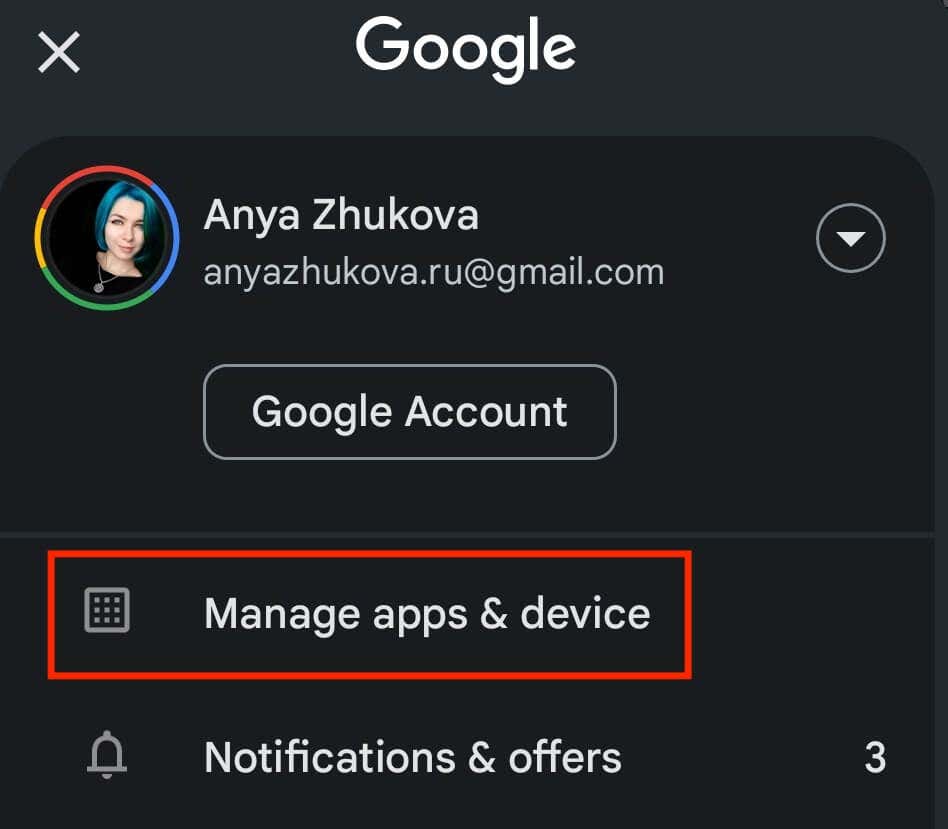
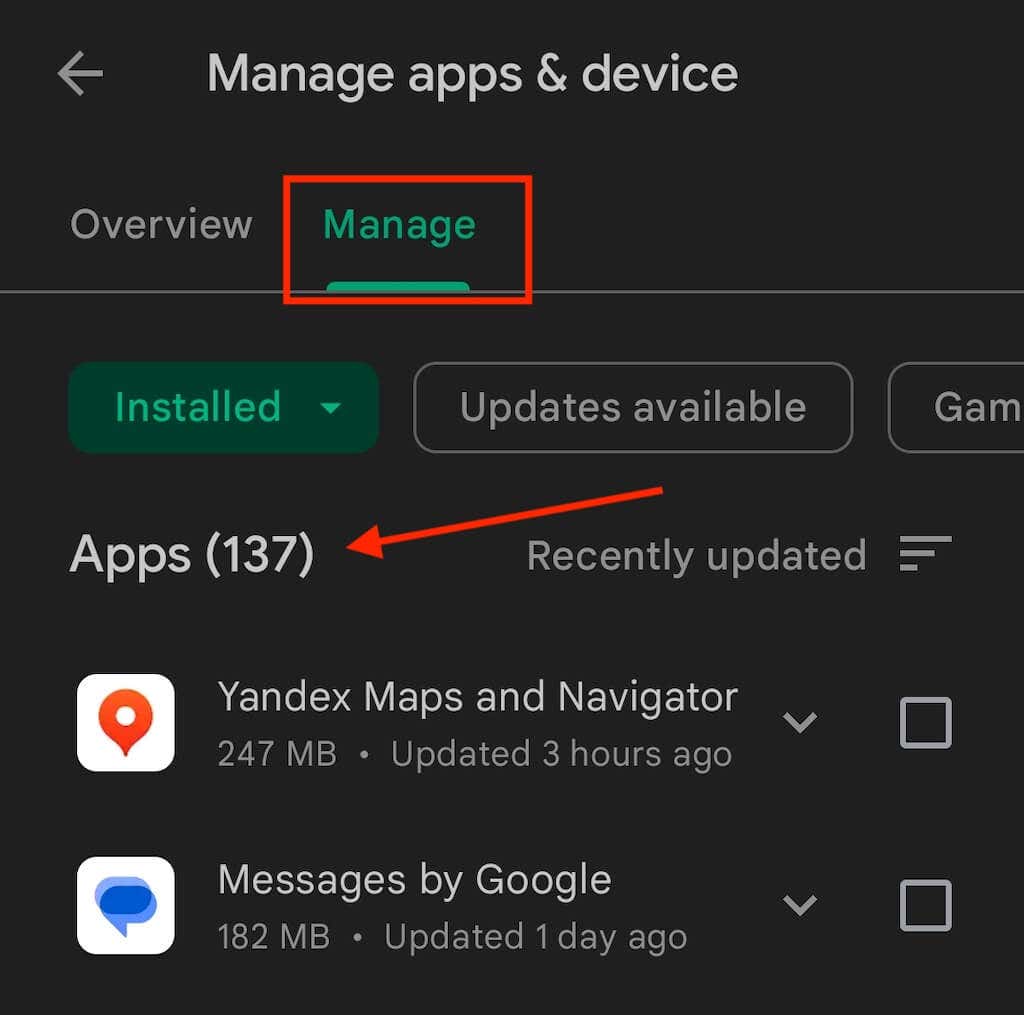
من المفترض أن يظهر التطبيق الآن في درج التطبيقات لديك، ويمكنك استخدام الطريقة الموضحة سابقًا لإضافته إلى شاشتك الرئيسية.
إظهار التطبيقات المخفية
ليس من السهل العثور على كل تطبيق على جهاز Android إلا إذا كنت تعرف بالضبط مكان البحث. بعض قد تكون مخفية التطبيقات من الشاشة الرئيسية ودرج التطبيقات، ولكنها لا تزال مثبتة على هاتفك.
للكشف عن التطبيقات المخفية على جهاز Android، اتبع الخطوات التالية.
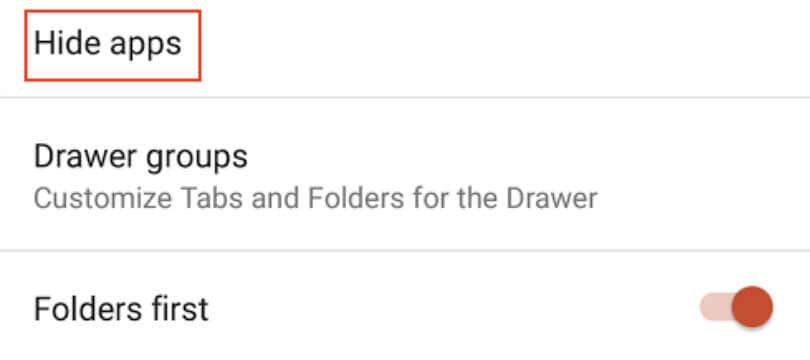
إذا كنت لا ترى خيار إخفاء التطبيقاتفي قائمة درج التطبيقات، فقد يعني ذلك عدم وجود أي تطبيقات مخفية أو أن نظام التشغيل الخاص بهاتفك الذي يعمل بنظام التشغيل Android لا يدعم هذه الوظيفة. إذا كان الأمر كذلك، فيمكنك العثور على تطبيقاتك المخفية في إعدادات الهاتف.
اتبع المسار الإعدادات>التطبيقات>عرض جميع التطبيقاتعلى هاتفك للوصول إلى قائمة التطبيقات. إذا كنت تبحث عن تطبيق نظام، فافتح قائمة النقاط الثلاث من أعلى الشاشة، ثم حدد إظهار النظام.

أعد تثبيت التطبيق المفقود
لنفترض أنك عثرت على تطبيق في درج التطبيقات ولكن لا يمكنك إضافته إلى الشاشة الرئيسية. قد يؤدي إلغاء تثبيت التطبيق وإعادة تثبيته إلى حل هذه المشكلة لك. اتبع الخطوات أدناه لإعادة تثبيت التطبيق المعيب.
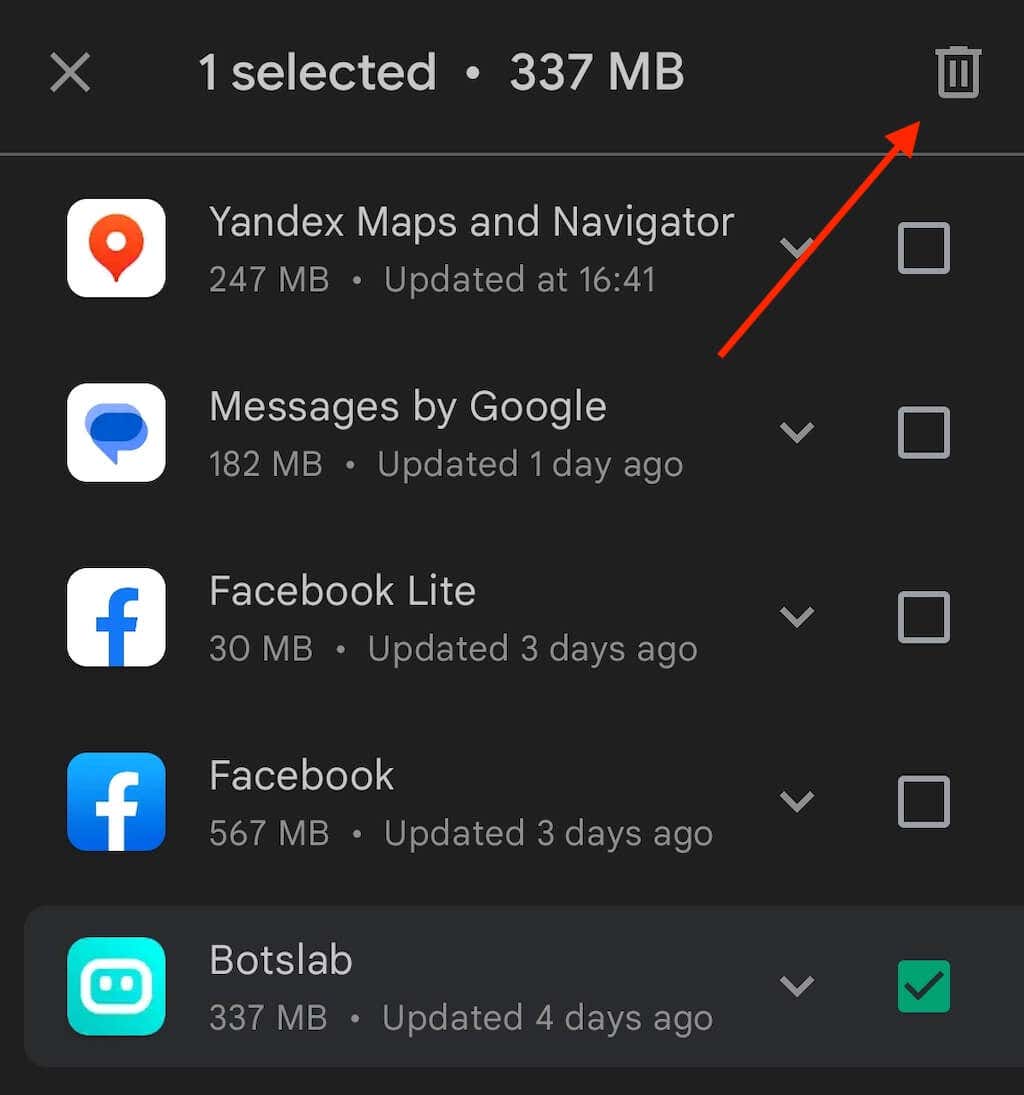
من المفترض أن يظهر التطبيق المثبت حديثًا تلقائيًا على شاشتك الرئيسية. إذا لم يحدث ذلك، فيمكنك القيام بذلك يدويًا عبر درج التطبيقات.
كيفية إزالة تطبيق من شاشة Android الرئيسية
إن أيقونات التطبيقات التي تراها على شاشتك الرئيسية هي في الواقع اختصارات للتطبيقات التي قمت بتثبيتها على هاتفك الذكي. لإزالة تطبيق من شاشة Android الرئيسية، تحتاج إلى حذف رمز الاختصار من شاشتك.
لن تؤثر إزالة اختصار التطبيق على التطبيق نفسه. سيظل بإمكانك العثور على التطبيق المعني في درج التطبيقات (Android) أو مكتبة التطبيقات (iOS)..
لحذف اختصار تطبيق من شاشة Android الرئيسية، انقر مع الاستمرار على رمز التطبيقحتى تظهر القائمة المنبثقة. من القائمة، حدد إزالة.
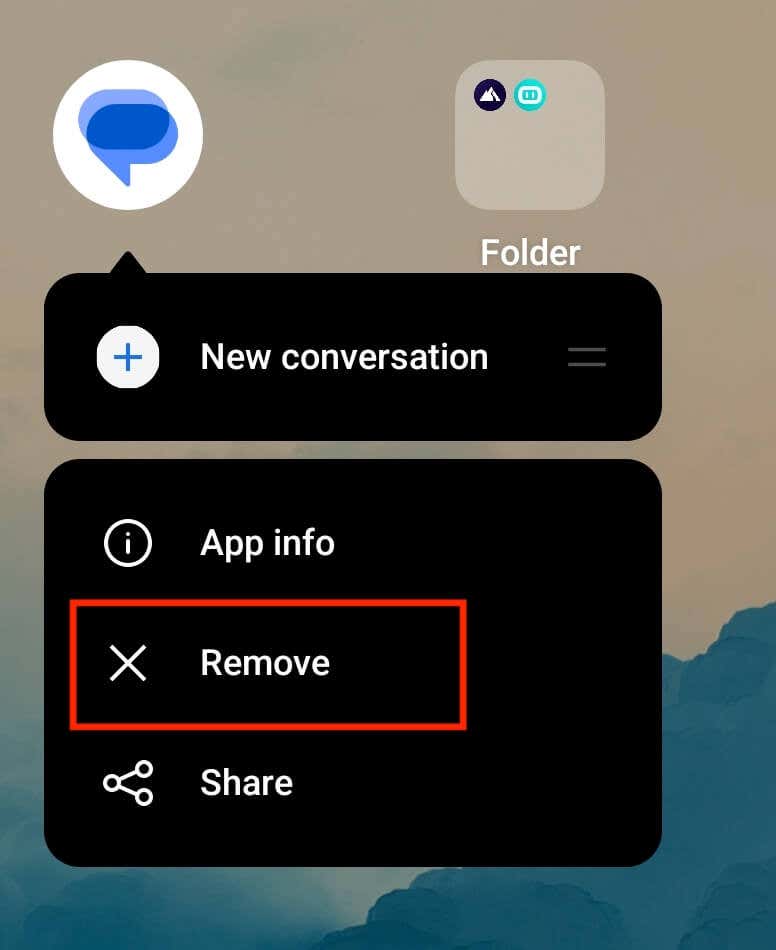
في بعض هواتف Android (مثل Google Pixel)، يلزمك سحب رمز التطبيق وإسقاطه في إزالة المنطقةفي الجزء العلوي من الشاشة.
كيفية إنشاء شاشة Android الرئيسية المثالية
تشتهر هواتف Android بخيارات التخصيص التي لا نهاية لها، ولكن عليك أن تعرف ما تفعله. إذا كنت مبتدئًا تمامًا، فلا تزال هناك طرق تنظيم تطبيقات Android الخاصة بك وتخصيص شاشتك الرئيسية لجعل جهاز Android الخاص بك يناسب احتياجاتك بشكل أفضل. تتمثل إحدى هذه الطرق في تثبيت قاذفة الروبوت الذي سيقوم بمعظم العمل نيابةً عنك ويحسن تجربة مستخدم Android.
.